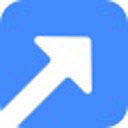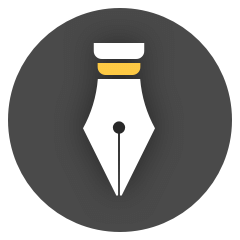768.83MB / 2025-08-11
FastStone Capture软件中,我们可以直接这是截图箭头,操作非常的简单。这里带来详细的设置教程分享,不知道如何设置的小伙伴,快一起来看看吧!
首先,打开FastStone Capture,点击捕获矩形区域,用鼠标拖一个矩形出来,就是拖选择你要截图的地方,那么就点击编辑。

然后,左侧点击箭头,然后在图片哪处加箭头,就画一下。
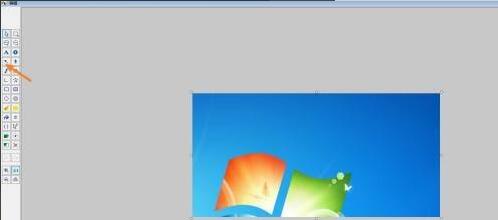
接着,点击底部颜色,选择一个箭头的颜色确定
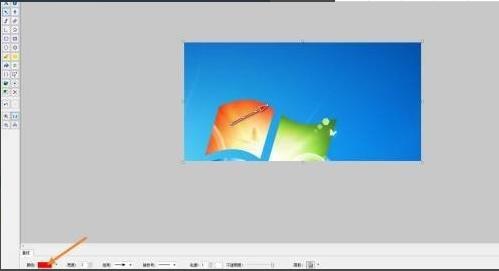
最后,点击确定→另存为→保存即可。

768.83MB / 2025-08-11
94.28MB / 2025-08-11
87.49MB / 2025-08-11
361.48MB / 2025-08-11
204.44MB / 2025-08-11
2.02MB / 2025-08-11
768.83MB
2025-08-11
96.33MB
2025-08-11
3.65MB
2025-08-11
94.28MB
2025-08-11
87.49MB
2025-08-11
361.48MB
2025-08-11
84.55MB / 2025-07-23
248.80MB / 2025-07-09
2.79MB / 2025-06-04
63.90MB / 2025-07-08
1.90MB / 2024-11-06
210.99MB / 2025-06-09
374.16MB / 2025-01-24
京ICP备14006952号-1 京B2-20201630 京网文(2019)3652-335号 沪公网安备 31011202006753号违法和不良信息举报/未成年人举报:legal@3dmgame.com
CopyRight©2003-2018 违法和不良信息举报(021-54473036) All Right Reserved